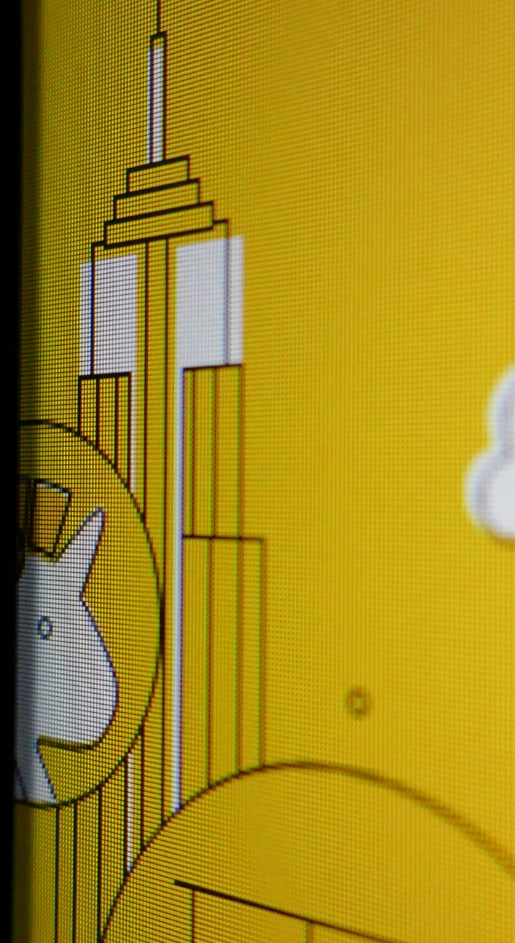Mit dem gestern erwähnten Wechsel des ausgedienten alten Bildschirms stehen nun zwei gleich große (hinsichtlich Auflösung und Panelgröße) Pixelschleudern auf dem Schreibtisch.
Was ich am alten Setup und mochte: der kleinere Bildschirm (2) vertikal mittig zum größeren (1) angeordnet. Mit dem Effekt, dass die Cursor in den Ecken des größeren gefangen (primären Bildschirm) wurden, bildlich gesprochen in etwa so:
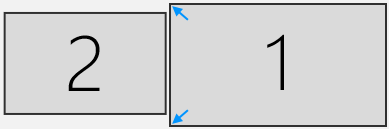
Das Setup habe ich unter Windows 10 behalten, weil man sehr schnell per Doppelklick in der linken oben Ecke das aktuell maximierte Fenster schließen konnte und links unten war man direkt im Startmenü. Zudem kann man auf die Weise sehr einfach den Cursor „wiederfinden“ wenn er im Wimmelbild untergeht – Cursor erst nach unten, dann nach links – und man muss nur in zwei Ecken suchen (ok, die anderen Ecken gehen natürlich auch)
Mit zwei Bildschirmen mit gleicher Auflösung rutschte man unter Windows 7 beim Verschieben des Cursors auf einem Bildschirm direkt auf den anderen, was dann in etwa so aussieht:

Unter Windows 10 gibt es, neben der sich wiederholenden Taskleiste, einige kleine aber sehr schöne Funktionen für mehrere und vor allem größere Bildschirme:
Der Cursor wird in jedem Fall gefangen, wenn man ihn in die „gemeinsame Ecke“ zweier Bildschirme schiebt. Der Fangradius beträgt gefühlt nur 5 Pixel, aber die machen schon einen angenehmen Unterschied. In etwa so:
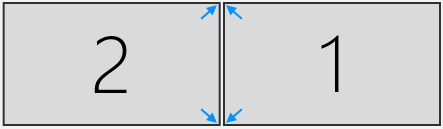
Dann wären da noch, dass die Bildschirmflächen beim „Anschnappen“ von Anwendungen als solche berücksichtigt werden. Der Cursor ist hier auf angenehme Weise am Bildschirmrand magnetisch. Bei Windows 7 muss(te) man den Workaround Win+Cursor gehen, um ein Fenster an die linke Seite des rechten Bildschirms zu kleben. Zudem können Fenster nun in den 4 Quadranten eines jeden Bildschirm packen, vielleicht ist bald (auf Umwegen auch jetzt schon mit den Powertoys) auch ein mehrspaltiges Layout möglich.
Ja, es sind kleine Dinge, aber obwohl ich Win10 sehr lange eher kritisch gegenüberstand muss ich sagen, dass viele (auch kleine) Funktionen mittlerweile sehr durchdacht sind. Vor dem nächsten Feature Upgrade werde ich aber trotzdem ein vollständiges Backup machen.